消費税 は、商品やサービスの販売に対して政府が課す手数料で、販売価格のパーセンテージとして計算されます。地域によっては、この税金は VAT (付加価値税) または GST (物品サービス税) と呼ばれる場合があります。ClickFunnels は、Stripe や Payments AI などの支払い処理業者と統合されており、顧客の請求先住所と製品タイプに基づいて税金計算を処理できます。この記事では、消費税とは何か、消費税を徴収することが重要な理由、ClickFunnels チェックアウトで徴税を有効にする方法について説明します。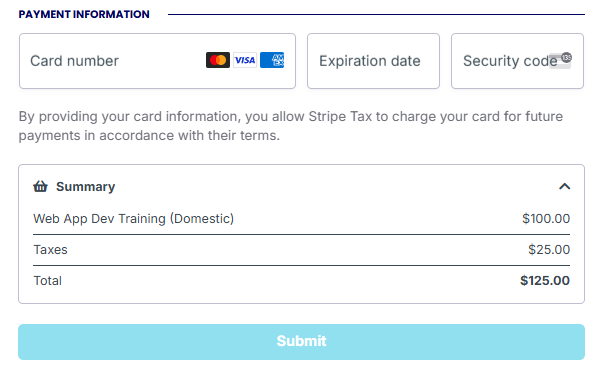
必要条件
アクティブなClickFunnelsアカウント
商品メニューで作成された商品
ワークスペースに接続された決済処理業者(例: Payments AI、 Stripe)
大事な:
ClickFunnels は、ビジネスまたは製品に対して消費税を徴収する必要があるかどうかについてのアドバイスやガイダンスを提供しません。納税義務を確実に遵守するために、資格のある税務専門家またはアドバイザーに支援を求めることをお勧めします。
消費税とは
消費税 は、商品やサービスの販売に適用される消費税であり、通常は販売時点で徴収されます。米国では、消費税は州および地方レベルで決定されるため、税率と税制は購入者の所在地によって大きく異なります。たとえば、カリフォルニア州で販売される製品の州と地方の消費税率を合わせて約 7.25% ですが、デラウェア州では消費税はまったく徴収されません。
他の国では、同様の税金は異なる名前で呼ばれています。欧州連合と英国では付 加価値税 (VAT) 制度が採用されており、通常、製品の価格に含まれており、生産と流通の各段階で適用されます。カナダ、オーストラリア、およびアジア太平洋地域の一部では、この税金は 物品サービス税 (GST) と呼ばれ、VAT と同様に機能しますが、税率と範囲が異なる場合があります。たとえば、カナダの連邦GSTは5%ですが、州は上に追加の税金を課す場合があります。
これらの税金を徴収する際、企業は顧客の所在地、製品またはサービスの種類、およびビジネスが特定の地域で税金を徴収するために登録されているかどうか (一般に税務ネクサスを持つと呼ばれます) を考慮する必要があります。税法は複雑で管轄区域によって大きく異なる場合があるため、適用される規制を完全に遵守するために、 資格のある会計士または税理士に相談することを強くお勧め します。
ClickFunnelsチェックアウトで消費税を徴収する方法
ClickFunnels で税金を徴収するには、主に 2 つの方法があります。
オプション1:マニュアル(商品価格に税込)
適用される税率がわかっている場合は、商品価格に直接含めることができます。
例:
商品の価格が 100 ドルで、お住まいの国の税率が 12% の場合、商品価格を 112 ドルに設定できます。その後、収益の税金部分を計算して報告する責任があります。
この方法は簡単ですが、手動の追跡、報告、納税申告が必要です。支払い処理業者は、自動レポートや内訳を提供しません。
オプション 2: 自動税計算
ClickFunnels は、 Payments AI と Stripe Tax による自動税計算をサポートしています。これらのシステムは、顧客の請求場所を検出し、製品に割り当てられた税カテゴリに基づいて正しい税率をリアルタイムで適用します。
例:
カリフォルニアの顧客に 100 ドルのデジタル製品を販売したとします。Stripe Tax は顧客の請求先住所を認識し、7.25% の消費税を自動的に適用します。顧客には、チェックアウト合計 $107.25 が表示されます。7.25ドルは注文概要に税金として明確に記載されています。
自動税計算を使用する理由
自動税計算には、手動の税金処理に比べていくつかの利点があります。
正確で地域固有の料金: Stripe Tax and Payments AI は、顧客の請求先住所と現地の税法に基づいて正しい税率を動的に計算します。これには、米国の州税および市税、EU VAT、カナダの GST などが含まれており、さまざまな地域にわたって完全なコンプライアンスが保証されます。
リアルタイム更新: 税法は頻繁に変更されます。自動ツールを使用すると、法律を監視したり、価格を手動で更新したりすることなく、常に最新の税率を使用できます。
統合税務報告: Stripe Tax などのツールには、税務レポートを生成し、簿記、調整、納税申告を簡素化するためのダッシュボードが組み込まれています。これらの集計には、何をどこで、どの税タイプに対して徴収したかが含まれます。
グローバル税務ツールの統合: Stripe Tax は、TaxJar、Taxually、Marosa、HOST などのツールとの統合をサポートし、国際税務コンプライアンスを簡素化します。Payments AI は現在、主に米国を拠点とする企業向けに自動消費税計算、レポート、申告を提供する TaxJar と統合されています。これらの統合により、手動の税務追跡が削減され、規制遵守が確保され、さまざまな管轄区域にわたる詳細な税務レポートが生成されます。
合理化されたユーザーエクスペリエンス:顧客はチェックアウト時に税金が自動的に計算および追加されるため、混乱が軽減され、透明性が向上します。
自動税計算を使用すると、正確さ、安心感、業務効率が得られ、コンプライアンスの詳細ではなく成長に集中できるようになります。
チェックアウトプロセス中に消費税の自動徴収を有効にするには、以下の手順に従ってください。
ステップ 1: 税金計算のために支払いゲートウェイを準備する
チェックアウト時に税金を計算して適用する前に、支払いゲートウェイを適切に設定する必要があります。必要な手順は、 Payments AI と Stripeのどちらを使用しているかによって異なります。これらの構成は、顧客の請求先住所、製品タイプ、および地域の税ルールに基づいて正しい税率が適用されるようにするのに役立ちます。
決済AI
Payments AI は、米国、カナダ、 オーストラリア、EU、英国に拠点を置く ビジネス向けのネイティブ税計算をサポートしています。追加の設定は必要ありません Payments AI で、ClickFunnels チェックアウトで税金の計算を開始します。ゲートウェイが正常に接続されると、組織の勤務先の住所に基づいて税金が自動的に計算されます。
税金は、販売者と顧客の両方がサポートされている地域に居住している場合にのみ計算されます。たとえば、EUを拠点とするビジネスは、他のEUのお客様にVATを適用できますが、お客様が米国などEU圏外にいる場合はVATは適用されません。
Payments AI Pro の機能 (オプション):
Payments AI は、Pro 機能を通じて追加の税務機能を提供します。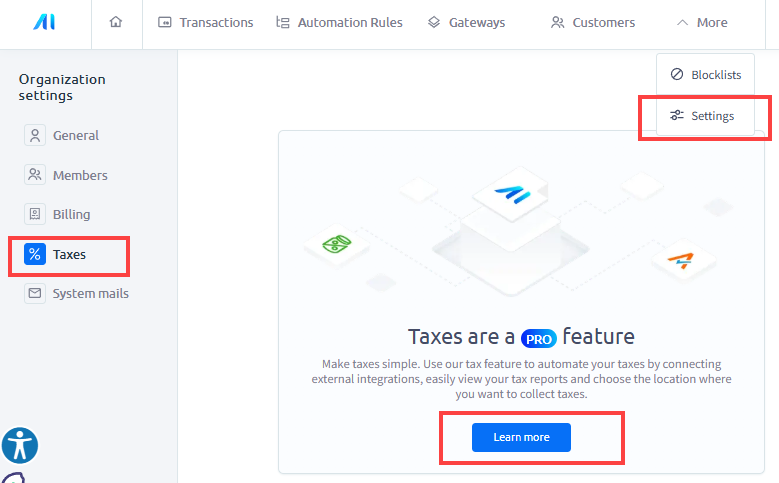
納税場所: 米国の企業は、TaxJar を使用しなくても、複数の州で事業を展開している場合、複数の納税場所を構成できます。 Payments AI で税務地を設定すると、指定した販売地域に正しい税率が適用されるようになります。これには、売上が課税される国、州、その他の関連詳細を指定することが含まれます。これにより、ClickFunnels は適切な税率を適用できます。
TaxJar の統合: 米国を拠点とする企業の場合、Payments AI を TaxJar アカウントに接続して、複数の場所の自動追跡、高度なレポート、納税申告を行うことができます。
レポートツール: Payments AI トランザクションから詳細な税務レポートを表示およびエクスポートします。
詳細な手順については、 Payments AI ヘルプセンターを参照してください。
縞
ClickFunnelsでStripeを使用して税金を計算するには、Stripe TaxがClickFunnels Stripe設定で有効になっており、Stripeダッシュボード内で適切に構成されていることを確認する必要があります。
ステップ 1: ClickFunnels で Stripe Tax を有効にする
Stripe アカウントを ClickFunnels に接続しているときに、 Stripe Tax を有効にするオプションが表示されます — セットアップ中にこのトグルが [有効] に切り替えられていることを確認してください。最初の接続中にスキップした場合は、ClickFunnels 内でいつでも Stripe 設定を再確認して、後で有効にすることができます。
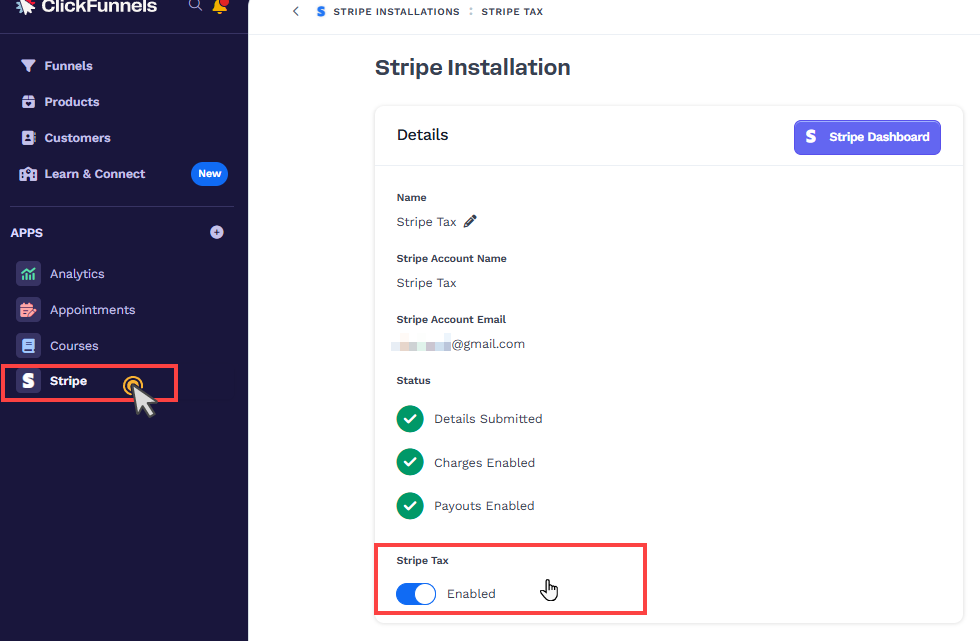
ステップ 2.Stripe ダッシュボードで Stripe 税金設定を構成する
Stripe Tax が正しく機能するには、Stripe アカウントで追加の設定が必要です。税金設定にアクセスするには:
Stripe ダッシュボードに移動します。
[製品] で [その他] を展開し、[税金] オプションを選択します。
[ 概要 ] タブを選択します。
[ すべてのステップを表示] をクリックします。
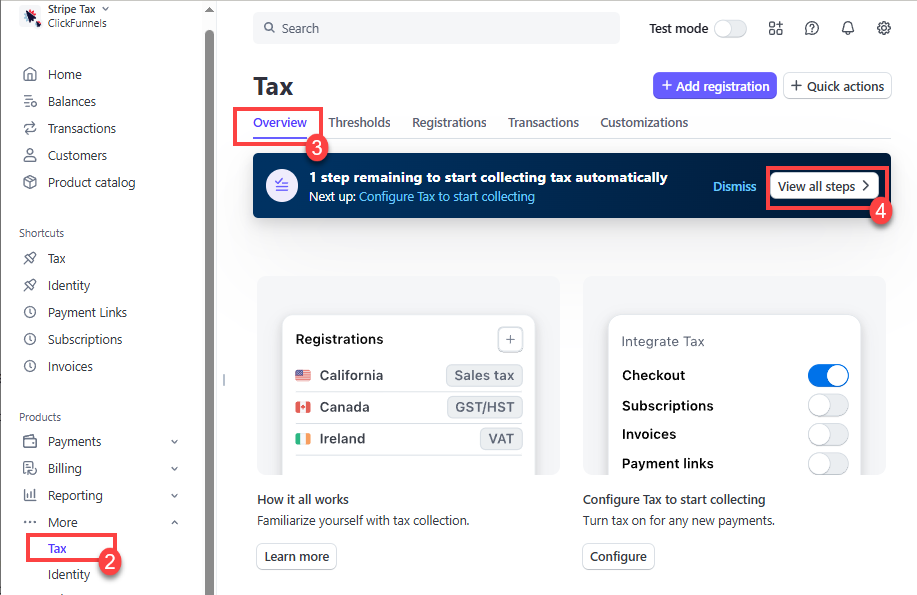
次の手順が完了していることを確認します。
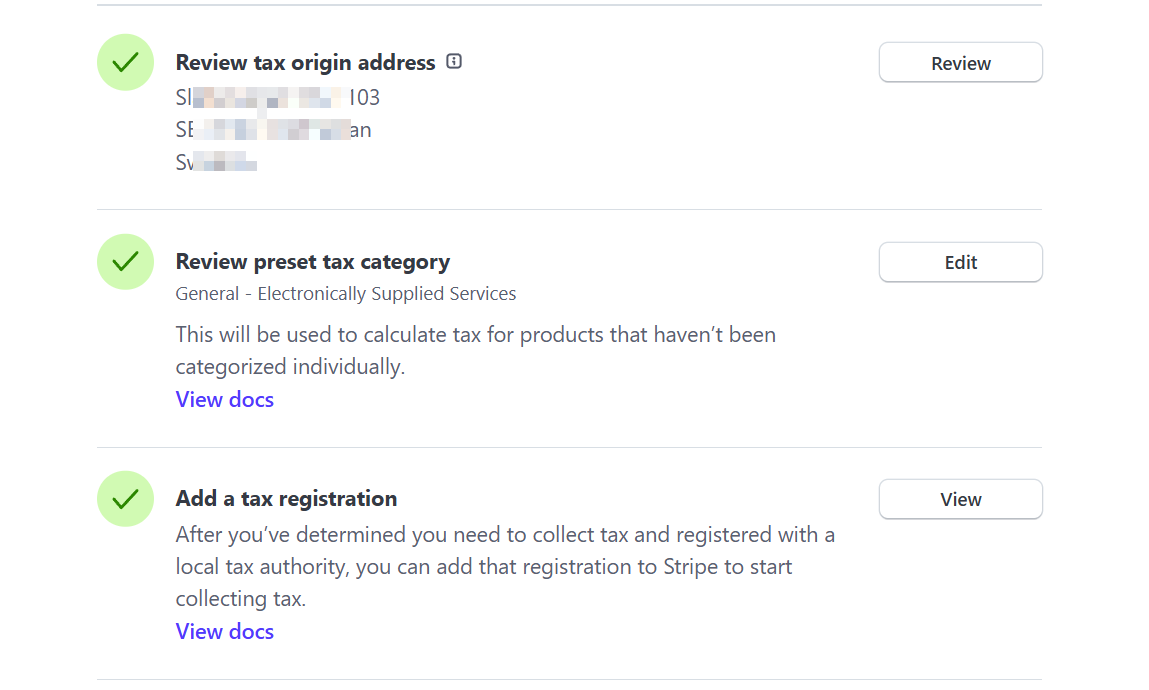
納税元住所の確認: 商品の発送元またはサービスの提供元となる事業所の住所を確認します。これは、税金の発生元の場所として機能します。
プリセット税カテゴリの確認: Stripe は、カスタム税コードのないすべての商品にこのデフォルトのカテゴリを適用します。たとえば、「電子的に提供されるサービス」はデジタル商品に適用されます。
税務登録を追加する: 特定の地域 (米国の州や EU 諸国など) で税金を徴収するために登録している場合は、ここに登録を入力します。これにより、Stripe はその地域の税金を適切に徴収し、納付することができます。
Stripe の包括税と包括税
Stripe では、商品価格に税金を適用する方法を柔軟に定義できます。これは、Stripe Tax 設定の デフォルトの税動作 設定によって管理され、表示価格に税金が加算されるか含まれるかが決まります。
Stripe でこの設定にアクセスするには:
Stripe ダッシュボードにログインします。
[設定](右上隅の歯車
⚙️ アイコン)をクリックします。[商品設定] で [税金] を選択します。
[ ビジネス情報] をクリックします。
[ 価格に税金を含める] セクションまで下にスクロールして、デフォルトの税務動作を選択します。
次の 3 つのオプションが表示されます。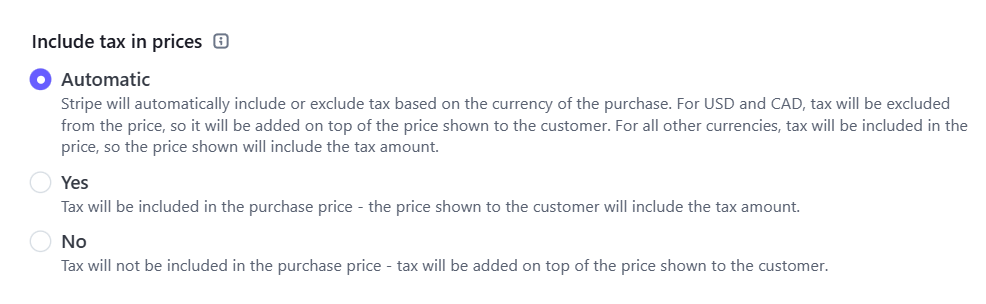
自動: Stripe は、商品価格の通貨に基づいて税務行為を自動的に割り当てます。たとえば、価格が米ドルまたはカナダドルの場合、税金が一番上に追加されます(抜き)。その他のほとんどの通貨では、税金はすでに価格に含まれていると見なされます(両端を含む)。たとえば、米ドルとカナダドルの価格は排 他的価格として扱われ、税金が上乗算されます。その他の通貨(EURやGBPなど)は 包括的として扱われ、表示価格に税金が含まれています。
賅: 顧客に表示される価格にはすでに税金が含まれています。たとえば、商品が $5.00 と表示されている場合、これは顧客がチェックアウト時に支払う金額です。Stripe は税金部分を社内で計算し、レポートに含めます。
排他的: 税金は基本価格に計算され、加算されます。したがって、商品が 5.00 ドルで出品され、10% の税金が適用される場合、顧客は合計 5.50 ドルを支払うことになります。
特定の商品価格に税務行為を割り当てない場合、Stripe はデフォルトの税務行為設定を適用します。これにより、価格設定をビジネスモデルや地方税の表示慣行に合わせることができます。
役立つリソース:
ステップ 2: ClickFunnels 製品で消費税を有効にする
左側のナビゲーションで [製品 ] メニューに移動します。
[すべての製品] を選択します。
[製品] ページで、製品を選択し、クリックして製品設定にアクセスします。
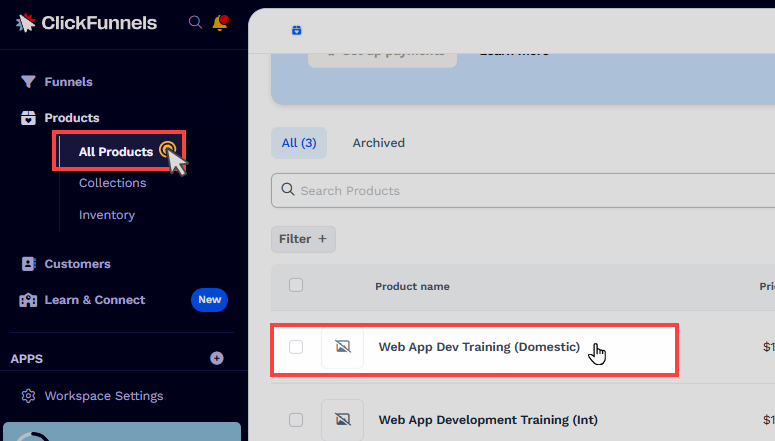
[ 価格] セクションまで下にスクロールします。
商品が課税対象であるチェックボックスをオンにします。
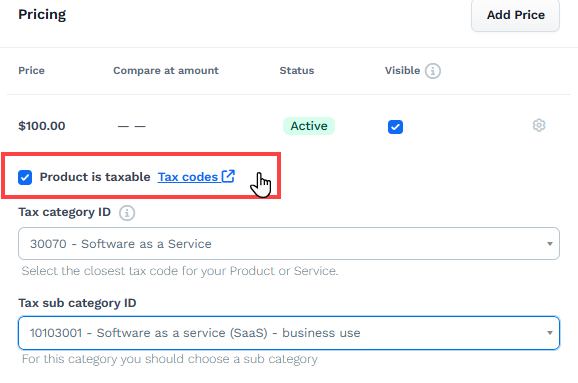
[ 税カテゴリ ID ] フィールドから適切な税カテゴリ ID を選択します。税コード、カテゴリ、説明に関する詳細情報は、 TaxJar ドキュメントで確認できます。
選択したカテゴリにサブカテゴリが必要な場合は、[ 税サブカテゴリ ID ] フィールドから適切なサブカテゴリ ID を選択します。
[ 製品の更新 ] をクリックして、変更を保存します。
チェックアウトページでの消費税の照会
ClickFunnels で製品を課税対象として指定すると、プラットフォームはチェックアウト時に消費税を自動的に計算して提示します。これを確実にするには、消費税の計算と表示を含む注文概要を管理する チェックアウト 要素をページに追加する必要があります。顧客がチェックアウト時に請求先住所を入力すると、ClickFunnels はこの情報を使用して、構成された設定に基づいて適用される消費税率を決定し、注文の概要セクションに表示します。仕組みは次のとおりです。
顧客が商品をカートに追加: 顧客は、商品設定で課税対象として設定されている購入する商品を選択します。
顧客が請求先住所を入力する: 顧客は、チェックアウトフォームに請求先住所を入力します。
消費税の計算: 請求先住所を入力すると、ClickFunnels は Payment AI の税金設定に基づいて消費税を計算します。
注文概要の更新: チェックアウトページの注文概要セクションが更新され、計算された税金が反映されます。注文概要の「税金」フィールドには、該当する消費税額が表示されます。
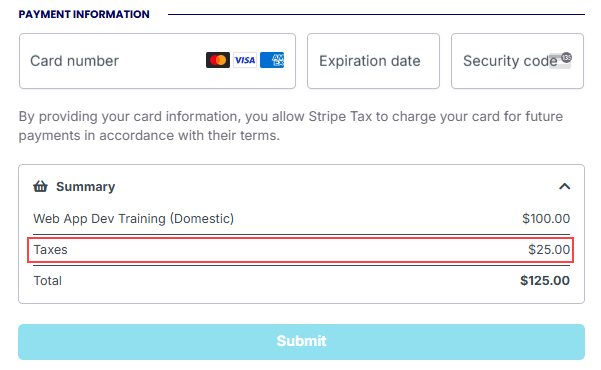
トラブルシューティング:
チェックアウト時に税金が表示されない、または期待どおりに計算されない場合は、次の点を確認してください。
1. 製品設定
製品が課税対象 であり、ClickFunnels製品の価格設定でチェックボックスがオンになっていることを確認してください。
有効な 税カテゴリ ID (および該当する場合はサブカテゴリ) が選択されていることを確認します。
2. 支払いゲートウェイの設定
Stripe または Payments AI がワークスペースで正しく接続され、アクティブになっていることを確認します。
Stripe の場合、Stripe Tax が有効になっており、正しい税登録と税務行為設定で構成されていることを確認します。
Payments AI の場合は、ビジネスがサポートされている地域(米国、カナダ、オーストラリア、EU、英国)にあることを確認します。
3. 顧客の所在地
税金は、 顧客の請求先住所が 支払い処理業者がサポートする地域内にある場合にのみ計算されます。
4. 通貨と税務上の行動
Stripe で、税金が包括的または排他的に設定されているかどうかを確認し、これが商品価格の表示方法と一致していることを確認します。
5. 税務登録の欠落または不完全な
Stripe で、税金を徴収する予定の地域の税金設定で、該当する すべての税務登録 を追加していることを確認します。
消費税に関するよくある質問
ClickFunnels は消費税を自動的に計算しますか?
はい。Stripe または Payments AI を ClickFunnels アカウントに接続すると、税金が自動的に計算され、チェックアウト時に表示されます。これらの処理者は、顧客の請求先住所と製品の税カテゴリに基づいて正しい税金を決定します。
Stripe の包括税と排他税の違いは何ですか?
表示価格には税込みが含まれています(例:合計100ドル、税込)。
基本価格に抜き税が加算されます(例:100ドル+税10ドル=合計110ドル)。これは、ビジネス情報の Stripe Tax 設定で設定できます。
TaxJar を ClickFunnels と統合できますか?
TaxJar を ClickFunnels と統合するには、Payments AI または Stripe を介して接続します。これらの支払い処理業者の 1 つが ClickFunnels ワークスペースに接続されると、それぞれのダッシュボードから TaxJar アカウントをリンクできます。これにより、税計算、レポート作成、複数拠点の税務管理の自動化が可能になり、米国を拠点とする企業にとって特に役立ちます。
チェックアウト時に税金が表示されないのはなぜですか?
税金が表示されない要因はいくつかあります。
製品は ClickFunnels で課税対象としてマークされていません。
ビジネスまたは顧客がサポートされているリージョン外である。
Stripe Tax or Payments AI が完全に設定されていない。
税務登録が欠落しているか、不完全です。